صدای خام خواننده + آموزش حرفه ای [ساخت آکاپلا]
![صدای خام خواننده + آموزش حرفه ای [ساخت آکاپلا]](https://beatestan.com/wp-content/uploads/sedaye-khaaam.jpg)
صدای خام خواننده یا همان ساخت آکاپلا یکی از بزرگترین دغدغه های هر دی جی یا آهنگسازی است که میخواهد از آن استفاده کند. اگر صدای خام خواننده ای که میخواهید از آن در پروژه های ریمیکس خود استفاده کنید کیفیت لازم را ندارد در اینجا به شما آموزش می دهیم که چطور صدای خالی خواننده را از آهنگ جدا کنید و ساده ترین روش ممکن را به شما خواهیم گفت پس در ادامه با ما در وبسایت بیتستان همراه باشید.
آنچه در این مقاله میخوانید
صدای خام خواننده
بدست آوردن صدای خام خواننده یکی از چالش های مهم یک دی جی یا آهنگساز محسوب می شود. چون در اکثر موارد آهنگسازها بعد از انجام مراحلی سخت باز هم قادر نیستند تا به صدای با کیفیتی دست پیدا کنند و همیشه این نیاز وجود داشت و دسترسی به صدای خام خواننده های ایرانی غیر ممکن بود. در بهترین حالت شما می بایست به پروژه اصلی آهنگ موردنظرتان دسترسی داشته باشید تا بتوانید به صدای خام خواننده در پروژه دسترسی پیدا کنید که در اکثر موارد رسیدن به این خواسته غیر ممکن است.

برای همین تصمیم گرفتیم که با تکنیک های پیشرفته ای صدای خام هر خواننده ای را در دسترس شما قرار دهیم. البته در این پست یکی از هزاران روشی که برای بدست آوردن صدای خواننده وجود دارد را به شما خواهیم گفت که شما بتوانید ساخت آکاپلا را به راحتی انجام دهید. البته ما در پستی با عنوان حذف صدای خواننده در این رابطه بیشتر صحبت کرده ایم.
بدست آوردن وکال خواننده
برای شروع باید نرم افزار ادوب آدیشن یا نسخه های بالاتر آن را که شرکت معتبر Adobe تولید کرده را نصب کنید. البته روند کار چه در این نسخه چه در نسخه های بالاتر به همین روش انجام می شود. و فرقی نمی کند که از چه نسخه ای استفاده می کنید. در ادامه می توانید این نسخه از نرم افزار ادوب آدیشن را به همراه راهنمای نصب دانلود کنید.

بعد از نصب برنامه آن را اجرا کنید. سپس به منوی فایل رفته و از گزینه Import زیر منوی File را انتخاب کنید تا بتوانید فایل مورد نظرتان را به نرم افزار اضافه یا معرفی نمایید. در اینجا منظور از فایل مورد نظر همان آهنگی است که می خواهید صدای خواننده یا وکال خام آن را بدست آورید.

بعد از وارد شدن فایل شما به نرم افزار وارد تب Effect Rack شوید و روی مثلثی نشانه گذاری شده ( نشانه دوم ) کلیک کنید و از منوی Stereo Imagery زیر منوی Center Channel Extracter را انتخاب کنید.

در مرحله بعدی اگر با پیام زیر مواجه شدید با زدن گزینه Ok از این پیام صرف نظر نمایید.

در مرحله بعدی با صفحه زیز مواجه خواهید شد فقط کافیست از قسمت پریست روی گزینه Acapella کلیک کنید و در نهایت روی گزینه Apply کلیک کنید تا روی صدای مورد نظرتان اعمال شود.

حالا باید از پروژه خود خروجی بگیرید تا بتوانید از فایل مورد نظر برای ساخت ریمیکس استفاده نمایید. برای این کار به منوی فایل بروید و از منوی Export روی زیر منوی فایل کلیک کنید.

در انتها با صفحه زیر مواجه می شوید و باید تعیین کنید با چه کیفیتی خروجی می خواهید. و پس از تنظیمات دلخواه روی گزینه Ok کلیک کنید تا فرایند خروجی گرفتن به اتمام برسد. در ضمن اگر نمی دانید که چگونه ریمیکس بسازید همین الان کلیک کنید.

نتیجه گیری
در نهایت اگر به این گونه از مباحث علاقه دارید می خواهید خودتان آموزش ریمیکس را یادبگیرید و با تکنیک هایی پیشرفته تر و کاملتر صدای خام خواننده را از آهنگ جدا کنید پیشنهاد می کنم در دوره آموزش ریمیکس بیتستان ثبت نام کنید ، در این دوره علاوه بر تکنیک های خاصی که برای ساخت ریمیکس در اختیار شما قرار میگیرد، شما به انواع و اقسام سمپل ها و ریتم ها دسترسی خواهید داشت.






![بهترین روش پیدا کردن آهنگ مشابه [3 روش کاربردی]](https://beatestan.com/wp-content/uploads/similars-815x420.jpg)



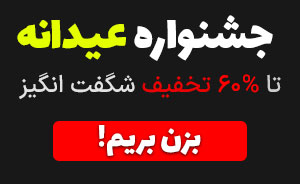
سلام نرم افزاریم برای گوشی معرفی کنید که بشه اکاپلا ساخت
سلام . برای گوشی نرم افزار مناسبی برای اینکار وجود نداره . ولی یه آموزش کامل داریم که به واسطه اون میتونید آکاپلا حرفه ای بسازید .
لینک محصول : https://beatestan.com/shop/remove-vocal-tutorial/
با اف ال استودیو هم ی آموزش قرار بدید
بزودی یه آموزش خفن ریمیکس روی سایت قرار میگیره
صدای درام میمونه نمیشه کاریش کرد
این تکنیک در هیچ نرم افزاری به صورت 100 درصدی انجام نمیشه . و بهینه انجام شدن تکنیک بستگی به آهنگ مورد نظرتون داره . ولی در کل وقتی روی موزیک بیاد مسئله حل میشه و با چهار تا افکت اصلا مشخص نمیشه
من وکال خالیو میخوام این اصلا یه چیز دیگه تحویل من میده
سلام . خوبید. ببینید این تکنیک به صورت 100 درصد انجام نمیشه . ولی با موزیکی که زیرش میزارید مسئله حل میشه
من موزیکم زیرش گزاشتم کلی روش کار کردم ولی خیلی افتضاح بود پر افکت بود. چیز بهتری ندارید؟
بزودی یه آموزش بروز شده و جدید و فوق العاده با کیفیت روی سایت اضافه میشه
سلام من دقیقا اینکارو با نسخه 2020 امتحان کردم کیفیتش خیلی خوب نبود و صدای اهنگ میومد
در حال یه دوره قدرتمند در این زمینه هستیم گه بزودی روی سایت قرار میگیره و خیلی کیفیتش از این حالت بهتر میشه ولی در کل به صورت صد در صدی جدا نمیشه .